In folgender Anleitung wird erläutert, was im Detail in Win-CASA bei der Erstellung des Wirtschaftsplans zu beachten ist.
1. Kontenrahmen mit gewünschten Konten einrichten (falls noch nicht vorhanden)
Um den Wirtschaftsplan erstellen zu können, benötigen Sie einen Kontenrahmen mit allen Ausgabe- und Einnahmekonten, welche auch im Wirtschaftsplan dargestellt und umgelegt werden sollen. Diesen können Sie im Register „Verwaltung“ – Unterregister „Konten“ anlegen oder auch über den Schalter „importieren“ einen Musterkontenrahmen importieren. Die Umlageschlüssel sind wichtig, damit im Einzelwirtschaftsplan die Kosten dementsprechend z.B. nach Miteigentumsanteilen, Wohnfläche, Wohneinheit oder einem Festbetrag umgelegt werden können.
Die dazugehörigen Anteile hinterlegen Sie im Register „Verwaltung“ – Unterregister „Objekte & Wohnungen“ in den „Stammdaten Wohnung“ und dort im Register „Anteile & Zähler“.
2. Zeitraum für den Wirtschaftsplan einstellen
Für welchen Zeitraum der Wirtschaftsplan erstellt werden soll, stellen Sie im Register „Abrechnungen“ – Unterregister „Wirtschaftsplan“ unter Punkt 1. ein:
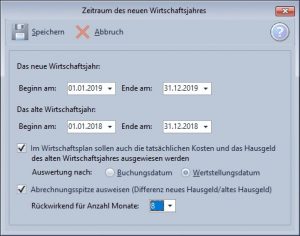
Bei der Angabe „Das neue Wirtschaftsjahr“ muss der Zeitraum eingestellt werden, wofür der Wirtschaftsplan erstellt werden soll.
Bei der Angabe „Das alte Wirtschaftsjahr“ muss der Zeitraum eingestellt werden, von welchem Zeitraum die „alten Kosten“ als Berechnungsbasis genommen werden soll. Diese Einstellung ist auch sehr wichtig für die Verteilung der Kosten, da hier die Festbeträge & Anteile aus dem Berechnungsjahr für die Verteilung im neuen Wirtschaftsjahr genommen werden.
Die Funktion „Im Wirtschaftsplan sollen auch die tatsächlichen Kosten und das Hausgeld des alten Wirtschaftsjahres ausgewiesen werden.“ zeigt die früheren Kosten und das Hausgeld im neuen Wirtschaftsplan mit an. Deaktivieren Sie dieses Klickfeld, wenn Sie keine früheren Kosten den Planzahlen im Wirtschaftsplan gegenüberstellen möchten.
Optional kann gewählt werden, ob die tatsächlichen Kosten und das Hausgeld des alten Wirtschaftsjahres nach Buchungs- oder Wertstellungsdatum ausgewertet werden soll.
(Hinweis: Die WEG-Jahresabrechnung wird i.d.R. nach Wertstellungsdatum ausgewertet. Daher wäre es zu empfehlen, die Kosten und das Hausgeld des alten Wirtschaftsjahres ebenso auszuweisen, sollten Eigentümer diese beiden Auswertungen vergleichen.)
Klickfeld Abrechnungsspitze Ausweisen (Differenz neues Hausgeld/altes Hausgeld)
Wenn im Wirtschaftsplan die Abrechnungsspitze (Differenz aus neuem Hausgeld und altem Hausgeld rückwirkend seit dem Beginn und der Erstellung des Wirtschaftsplans) ausgewiesen werden soll, muss dieses Klickfeld aktiv sein. Hier geben Sie auch die Anzahl der Monate an, für die die Abrechnungsspitze ausgewiesen werden soll.
3. Eingabe der geplanten Kosten für das neue Wirtschaftsjahr
Im Register „Abrechnungen“ – Unterregister „Wirtschaftsplan“ unter Punkt 2. müssen die Planzahlen für das neue Wirtschaftsjahr eingegeben werden.
Hier gibt es ein Register „Eigentümer“ und ein Register „Bewohner“. Je nachdem auf wen die Kosten umgelegt werden, erscheinen die Konten im entsprechenden Register. Einnahmen müssen mit einem Minus-Vorzeichen eingegeben werden. Es kann nur die Spalte „WIPL (neu) verändert werden. Alternativ zur manuellen Eingabe bzw. Erhöhung der neuen Planzahlen können auch alle Posten oder nur bestimmte, markierte Posten um z.B. 3% (mehr oder weniger) über die Erhöhungsoption (siehe unten am Bildschirmrand) automatisch erhöht werden.
Die Spalte „WIPL (alt)“ verändern:
(Beispiel, wenn Sie den Wirtschaftsplan für 2019 durchführen.)
Im Register „Abrechnungen“ – Register „Wirtschaftsplan“ bei Punkt 2. „Geplante Kosten für das neue Wirtschaftsjahr eingeben“ müssen in der Spalte „WIPL (NEU) “ die Werte eingetragen werden, welche in der Spalte „Plan 2018“ stehen sollen. Anschließend muss dieses Fenster geschlossen werden und der Punkt 3. „Gesamtwirtschaftsplan Haus erstellen“ geöffnet werden. Die Vorschau muss einmalig kurz geöffnet und wieder geschlossen werden. Bei dem Schließen des Vorschau-Fensters kommt danach eine Abfrage: „Sollen die geplanten Kosten des neuen Wirtschaftsjahres in die Spalte „WIPL ALT“ übernommen werden?“ (siehe Bild unten). Diese Meldung muss mit „Ja“ bestätigt werden. Nun stehen die eingegebenen Werte in der Spalte „Plan 2018“. Jetzt können bei Punkt 2. „Geplante Kosten für das neue Wirtschaftsjahr eingeben“ auch wirklich die neuen Zahlen für 2019 eintragen werden.
Diese Meldung darf nur mit „Ja“ bestätigt werden, wenn der Wirtschaftsplan genehmigt wurde und die Anpassungen der Hausgelder erfolgt sind.
4. Erstellen des Gesamtwirtschaftsplans
Über Punkt 3. kann der Gesamtwirtschaftsplan für das Haus erstellt werden. Zuvor können hier noch nach Bedarf folgende Optionen ausgewählt werden:
- Nullwerte unterdrücken
Hierbei werden alle Ausgabe- und Einnahmekonten unterdrückt, deren neue Planzahlen auf 0,00 € stehen.
- Konten zur Umlage auf evtl. Mieter zuerst
Die Konten im Gesamtwirtschaftsplan werden so sortiert, dass zuerst die umlagefähige Konten auf eventuelle Mieter und dann die nicht umlagefähigen Konten auf Mieter dargestellt werden.
- Nur Positionen unterdrücken, deren alte und neue Plankosten 0,00 € sind
Hierbei werden alle Ausgabe- und Einnahmekonten unterdrückt, deren neue und alte Planzahlen auf 0,00 € stehen.
- Keine Unterteilung in umlagefähige/nicht uml. Kosten
Es findet keine Unterteilung in umlagefähige und nicht umlagefähige Kosten statt, alle Kosten werden direkt untereinander dargestellt.
Zusätzlich können die Konten nach Konto-Nr. oder Konto-Bezeichnung sortiert werden.
Im Gesamtwirtschaftsplan werden nun alle umlagefähige Konten mit Ihren neuen und alten Planzahlen (und optional auch die Kosten aus dem Vorjahr, siehe Punkt 2.) dargestellt. Die Summe des geplanten Hausgelds für das neue Wirtschaftsjahr wird so hoch angesetzt, wie die Summe der Ausgabe + Summe der Rücklage ist.
5. Erstellen des Einzelwirtschaftsplans
Mit dem Punkt 4. können die Einzelwirtschaftspläne pro Eigentümer erstellt werden. Es kann gewählt werden, ob der Einzelwirtschaftsplan nur mit den Kosten für den Eigentümer oder mit den Kosten für Bewohner & Eigentümer erstellt werden soll.
Im Register „Abrechnen für…“ wählen Sie alle Eigentümer aus. In diesem Fenster gibt es oben das Register „Abrechnungsdaten“, wo folgende Einstellungen getroffen werden können:
Das Datum „Abr. Erstellt am“ wird automatisch mit dem Tagesdatum befüllt, kann hier aber abgeändert werden. Zusätzlich können Sie den „Abrechnungsort“ angeben. Über den Schalter „Anteile“ können die Umlageschlüssel mit den dazugehörigen Anteilen überprüft werden.
„VZ runden auf: 10€ / 5€ / 1€ / nicht runden“: Im Einzelwirtschaftsplan werden neue Vorauszahlungen für alle Eigentümer berechnet. Es kann optional gewählt werden, ob diese Zahlen auf 10€, 5€, 1€ oder nicht gerundet werden soll. Bei einem gewerblichen oder teils gewerblichen Objekt kann das Klickfeld „Ust. Ausweisen (nur wenn Objekt optiert hat)“ aktiviert werden. Ebenfalls gibt es die vier Optionen zur Kontenauswahl/Kontensortierung wie unter Punkt 4. Oben beschrieben.
Im Register „Text WIPL“ kann der einleitende und abschließende Text für den Einzelwirtschaftsplan hinterlegt werden.
Das Register „Hinweise“ (muss nicht zwingend erscheinen) zeigt alle Bewohner & Eigentümer an, bei welchen noch keine Personenzahl hinterlegt ist. Dies könnte ein Problem bei der Umlage der Kosten darstellen, insofern etwas nach Personenzahl umgelegt wird.
Im Einzelwirtschaftsplan werden alle umlagefähige Planzahlen auf Bewohner oder Eigentümer (je nach Einstellung) nach den hinterlegten Umlageschlüsseln verteilt.
Hinweis: Sollten die Heizkosten extern über einen Abrechnungsdienst (z.B. Techem, ISTA, Brunata, Minol) abgerechnet werden, müssen in den Wohnungsstammdaten im Register „Anteile & Zähler“ die Festbeträge aus dem Vorjahr für die Verteilungs- und Berechnungsgrundlage des Einzelwirtschaftsplans hinterlegt sein.
Auf der 2. Seite sieht man die Gesamtsumme, welche sich aus den Gesamtausgaben des Hauses – sonstiger Einnahmen + der Zuführung der Rücklagen zusammensetzt (20.518,00 €). Diese Position wird anteilig auf den Eigentümer runter gerechnet (4.300,39 €).
Erklärung der Zahlen anhand des Beispiels:
Die anteiligen Kosten (4.300,39 €) werden durch 12 Monate geteilt, was somit das monatliche Hausgeld ergibt (358,37 €). Dieser Betrag wird (wie in den Einstellungen vorher ausgewählt) auf 1 € aufgerundet (359,00 €). Der monatlich gerundete Betrag (359 €) wird wiederum aufs Jahr hochgerechnet und ergibt die „Summe Hausgeldvorauszahlungen (Ihr Anteil)“ in Höhe von 4.308,00 €. Wie hoch genau der Rücklagen-Anteil am Hausgeld ist, ist ebenfalls anteilig aus den Rücklagen Zuführungen heraus zu rechnen. Zusätzlich wird in dem Beispiel für die vergangenen 8 Monate rückwirkend eine Differenz (Abrechnungsspitze) zwischen bisherigem und neuem Hausgeld errechnet, dargestellt und über den letzten Punkt 5. ins Soll gestellt.
6. Die neuen Hausgelder aufgrund der Einzelwirtschaftspläne automatisch in die Stammdaten der Eigentümer übernehmen lassen
Über den letzten Punkt 5. Können die neu errechneten Hausgelder in die Wohnungsstammdaten übernommen und die Abrechnungsspitzen (Differenz altes/neues Hausgeld) soll gestellt werden. Wichtig ist, wie die Meldung (siehe nächstes Bild) beim Öffnen des Fensters auch besagt, dass die Anpassung erst dann durchgeführt werden darf, wenn der Wirtschaftsplan genehmigt wurde.
Im darauf folgenden Fenster muss unten angegeben werden, ab welchem Monat und Jahr die Anpassung stattfinden soll. Optional kann auch nur dann das Hausgeld angepasst werden, wenn sich der neue Betrag um z.B. mehr als 5 € vom Betrag in den Stammdaten unterscheidet.
Zusätzlich kann die Hausgelddifferenz (Abrechnungsspitze) rückwirkend für z.B. 8 Monate ins Soll gestellt werden. Die Hausgelddifferenz kann entweder nur bei „Nachzahlungen“ oder bei „Guth. & Nachzahlungen“ soll gestellt werden. Das Datum der Sollstellung und der Text kann unten ebenfalls verändert werden. Optional kann auch nur die Abrechnungsspitze ins Soll gestellt werden, wenn die Differenz z.B. höher als 5 € ist.
Befüllen Sie unten die beschriebenen Felder, markieren oben mit dem Schalter „Markiere: A“ alle Eigentümer und klicken auf „Anpassen“. Damit werden die neuen Hausgelder in die Wohnungs-stammdaten zum gewünschten Datum hinterlegt und ggf. die Abrechnungsspitze ins Soll gestellt.
Diese Funktion kann nur einmalig durchgeführt werden. Sollte der Wirtschaftsplan abgeändert werden müssen, muss manuell aus den Wohnungsstammdaten die bereits falsch angepasste Hausgeld-Vorauszahlung entfernt und der Einzelwirtschaftsplan erneut durchgeführt werden.




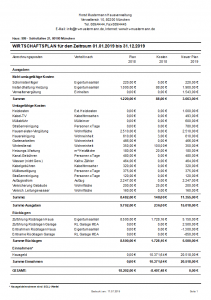





Eine Antwort hinterlassen